昆仑资源网 Design By www.lawayou.com
本 Photoshop教程 是关于使用photoshop绘制《女刺客》插画,主要借助绘影二代PF8060来完成绘制,教程适合有一定绘画基础的网友参考学习,这个过程要注意的是质感的表现,也就是注意不同物体对光的反射程度,绘制过程需要给点耐心,希望本教程能给您带来帮助!
使用工具:PHOTOSHOP软件 友基PF8060
现在大家一起来分享一下我绘制的过程,我是使用绘影II PF8060来绘制女刺客,抛砖头过来!废话不说,我们先来看看绘制的最终效果图。
使用工具:PHOTOSHOP软件 友基PF8060
现在大家一起来分享一下我绘制的过程,我是使用绘影II PF8060来绘制女刺客,抛砖头过来!废话不说,我们先来看看绘制的最终效果图。

效果图
1.新建画布,确定背景颜色,新建一层起稿,注意比例,画出大概即可。
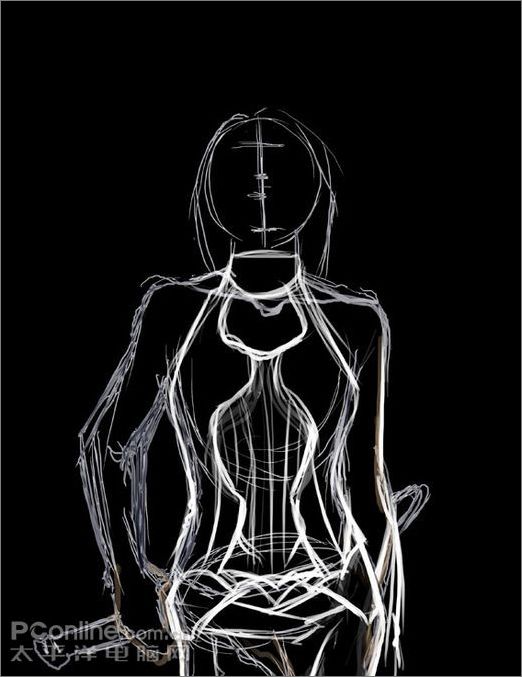
图1
2.隐藏草稿层,开始绘制背景。用颗粒质感的笔刷画出最后面的墙,然后用PS自带普通原头笔刷利用友基笔的压力感应绘制背景的铁艺。要尽量概括的画。最后用橡皮工具降低不透明度擦出阴影,背景就刻画完毕。
昆仑资源网 Design By www.lawayou.com
广告合作:本站广告合作请联系QQ:858582 申请时备注:广告合作(否则不回)
免责声明:本站资源来自互联网收集,仅供用于学习和交流,请遵循相关法律法规,本站一切资源不代表本站立场,如有侵权、后门、不妥请联系本站删除!
免责声明:本站资源来自互联网收集,仅供用于学习和交流,请遵循相关法律法规,本站一切资源不代表本站立场,如有侵权、后门、不妥请联系本站删除!
昆仑资源网 Design By www.lawayou.com
暂无评论...

